Finanzen-Einstellungen
Hier erhältst Du alle nötigen Informationen zu Bons, Ausgabe von Reports, Kontenrahmen und Rechnungskreisen.
Um zu beginnen, navigiere zum Menüpunkt Einstellungen > Finanzen.
1. Anpassung gedruckter Belege
Hinweis: Dieser Schritt ist nur notwendig, wenn du einen Bondrucker verwendest, um Kund:innen einen gedruckten Beleg bereitzustellen.
Anpassungsoptionen:
-
Firmendaten: Diese werden am oberen Rand des Belegs angezeigt. Stelle sicher, dass deine Unternehmensdaten unter Einstellungen > Stammdaten korrekt eingegeben sind.
- Schlusstext: Füge am Ende des Belegs eine individuelle Nachricht hinzu.
-
Beleg - Logo: Lade dein Firmenlogo hoch, um den Beleg zu personalisieren.

2. Erstellung von Berichten
Wenn dein Unternehmen als Gesellschaft mit beschränkter Haftung (GmbH) geführt wird, aktiviere die entsprechende Option, um Berichte zu generieren, die auf diese Gesellschaftsform zugeschnitten sind.
Wichtig: Falls du ein Kleinunternehmen betreibst und von der Pflicht befreit bist, Umsatzsteuersätze auf deinen Rechnungen auszuweisen, kontaktiere bitte den Eversports Support unter support@eversports.com, um deine Einstellungen entsprechend anzupassen.
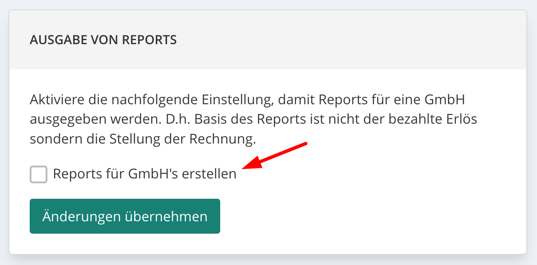
3. Konfiguration von Umsatzsteuer-Konten
Der Eversports Manager stellt drei Standardkonten zur Verfügung, die jeweils mit einem bestimmten Umsatzsteuersatz verknüpft sind.
Einrichtung der Konten:
- Konsultiere deine:n Steuerberater:in, um festzustellen, ob zusätzliche Konten notwendig sind (z.B. ein separates Konto für Mitgliedsbeiträge).
- Um ein neues Konto hinzuzufügen, klicke auf Mehr > Neu. Um ein bestehendes Konto zu bearbeiten, verwende das Stift-Symbol.

- Ordne jedes Produkt dem entsprechenden Buchhaltungskonto zu, um die korrekte Umsatzsteueranwendung sicherzustellen.

Eine ordnungsgemäße Kontenkonfiguration gewährleistet eine korrekte Finanzberichterstattung und die Einhaltung steuerlicher Vorschriften.
4. Verwaltung von Rechnungszyklen
Jede vom Eversports-System erstellte Rechnung erhält automatisch eine fortlaufende Rechnungsnummer.
Wichtig: Sobald du deine ersten Verkäufe getätigt hast, kannst du den Rechnungszyklus nicht mehr auf eine Zahl kleiner als die zuletzt erstellte Rechnung zurücksetzen. Stelle daher sicher, dass deine Rechnungszyklen korrekt konfiguriert sind, bevor du deine ersten Verkäufe bearbeitest.
Empfohlene Rechnungszyklen:
-
1000000 – Vor-Ort-Transaktionen/Barumsätze: Für Verkäufe, die über den Eversports Manager abgewickelt werden (z.B. Barzahlungen, Überweisung, Kredit-/Debitkarte vor Ort).
-
2000000 – Online-Umsätze: Rechnungen, die aus Online-Käufen resultieren. Diese Rechnungen werden von Eversports in deinem Namen erstellt und haben daher ihre eigenen Rechnungszyklus. Beispiel: PayPal, Kreditkarte etc.
-
3000000 – Rückerstattungen: Für stornierte Transaktionen. Jede Rückerstattung erhält eine eigene Rechnungsnummer, unabhängig von der ursprünglichen Zahlungsmethode.
-
1 - Tagesabschluss
-
2 - Kassenbucheinträge
Warum empfehlen wir dies?
Im Fall von Kund:innenanfragen kannst du anhand der ersten Ziffer sofort den Transaktionstyp erkennen.

Verwendung eines einzelnen Rechnungszyklus
Du kannst Vor-Ort-Verkäufe und Online-Verkäufe auch innerhalb desselben Rechnungszyklus kombinieren.

